วิธีปลดล็อค Apple ID - 3 วิธีด้วย iforgot.apple.com และทางเลือกอื่น
ดิ iforgot.apple.com ปลดล็อค เครื่องมือนี้เป็นแพลตฟอร์มอย่างเป็นทางการของ Apple ที่ออกแบบมาเพื่อช่วยให้ผู้ใช้กู้คืนและเข้าถึงบัญชี Apple ID ของตนได้อย่างปลอดภัยและมั่นคง ไม่ว่าคุณจะลืมรหัสผ่าน บัญชีของคุณถูกล็อค หรือคุณประสบปัญหาความปลอดภัย เว็บไซต์นี้มีวิธีการที่เชื่อถือได้หลายวิธีในการยืนยันตัวตนและรีเซ็ตรหัสผ่าน Apple ID ของคุณ บทความนี้จะอธิบายวิธีใช้ไซต์ปลดล็อก iforgot.apple.com อย่างมีประสิทธิภาพ และแนะนำเครื่องมือทางเลือกที่มีประสิทธิภาพอย่าง imyPass iPassGo สำหรับปลดล็อก Apple ID โดยไม่ต้องใช้รหัสผ่านหรือรายละเอียดการกู้คืน
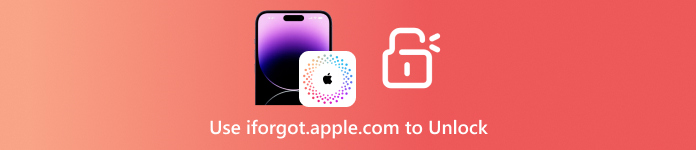
ในบทความนี้:
ส่วนที่ 1. iforgot.apple.com Unlock คืออะไร
iforgot.apple.com คือเว็บไซต์ที่พัฒนาโดย Apple ซึ่งช่วยให้ผู้ใช้สามารถกู้คืนหรือปิดใช้งาน Apple ID ของตนเองได้ เว็บไซต์นี้มีประโยชน์เมื่อไม่สามารถลงชื่อเข้าใช้บัญชี Apple ของตนเองได้เนื่องจากปัญหาต่างๆ เช่น ลืมรหัสผ่าน บัญชีถูกล็อก หรือสงสัยว่ามีการเข้าถึงโดยไม่ได้รับอนุญาต คำแนะนำแบบทีละขั้นตอนช่วยให้ผู้ใช้สามารถเข้าถึง Apple ID และฟีเจอร์ที่มีประโยชน์ของบัญชีได้โดยไม่มีเงื่อนไข
การใช้งานเว็บไซต์ปลดล็อค iforgot.apple.com อาจรวมถึงสถานการณ์เช่นต่อไปนี้:
• คุณลืมรหัสผ่าน Apple ID ของคุณและไม่สามารถลงชื่อเข้าใช้ได้
• ความพยายามในการเข้าสู่ระบบล้มเหลวหลายครั้งเกินไปทำให้ Apple ID ของคุณถูกล็อค
• Apple ID ถูกแฮ็กหรือถูกบุกรุก
• บัญชีถูกปิดใช้งานหรือไม่สามารถใช้งานได้เนื่องจากมาตรการรักษาความปลอดภัย
• ผู้ใช้ไม่สามารถเข้าถึงอีเมลหรือหมายเลขโทรศัพท์ที่เชื่อถือได้ที่เชื่อมโยงกับ Apple ID ได้อีกต่อไป
ส่วนที่ 2 วิธีใช้เว็บไซต์ iforgot.apple.com
iforgot.apple.com เป็นหนึ่งในยูทิลิตี้อย่างเป็นทางการที่จัดทำโดย Apple เพื่อปลดล็อกและกู้คืนการเข้าถึง Apple ID ของคุณ หากคุณลืมรหัสผ่าน ไม่สามารถเข้าถึงอุปกรณ์ที่เชื่อถือได้อีกต่อไป หรือบัญชีอยู่ภายใต้การรักษาความปลอดภัยแบบล็อกเอาต์ ไซต์นี้มีวิธีการมากมายในการตรวจสอบตัวตนของคุณ จัดการ Apple ID ของคุณและเปลี่ยนรหัสผ่าน นี่คือวิธีการใช้งานเว็บไซต์ iforgot.apple.com โดยขึ้นอยู่กับวิธีการยืนยันที่คุณมี
วิธีที่ 1: ปลดล็อค Apple ID ผ่านการพิสูจน์ตัวตนแบบสองปัจจัย
วิธีนี้รวดเร็วและปลอดภัย โดยต้องใช้อุปกรณ์หรือหมายเลขโทรศัพท์เฉพาะ การเข้าถึง Apple ID ของคุณเป็นเรื่องง่าย เนื่องจากหลังจาก Apple ส่งรหัสยืนยันแล้ว คุณสามารถรีเซ็ตรหัสผ่านและปลดล็อกได้อย่างง่ายดาย
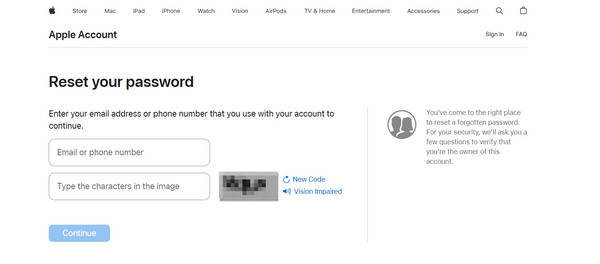
ควรปฏิบัติตามมาตรการต่อไปนี้:
จากอุปกรณ์ใดๆ ที่สามารถใช้งานอินเทอร์เน็ตได้ ให้ไปที่ลิงก์ - https://iforgot.apple.com
ป้อนตัวอักษรของอีเมลที่เชื่อมโยงกับบัญชีของคุณและตัวอักษรที่แสดงในกล่องรูปภาพ จากนั้นคลิก ดำเนินการต่อ.
พิมพ์หมายเลขโทรศัพท์ที่เชื่อมโยงกับ Apple ID ของคุณ
การแจ้งเตือนขออนุญาตจะปรากฏขึ้นบนอุปกรณ์ Apple ของคุณ แตะ อนุญาต.
Apple จะให้คำแนะนำที่จำเป็นแก่คุณในการเปลี่ยนรหัสผ่านและยืนยันตัวตนของคุณสำเร็จ
สิ่งที่คุณต้องการ:
• อุปกรณ์ Apple ที่เชื่อถือได้หรือโทรศัพท์ Apple
• จะต้องเปิดใช้งานระบบการตรวจสอบสิทธิ์แบบสองปัจจัย
วิธีที่ 2: ปลดล็อก Apple ID ผ่านทางอีเมลกู้คืนหรือคำถามด้านความปลอดภัย
หากคุณไม่มีอุปกรณ์ Apple ที่รองรับการตรวจสอบสิทธิ์สองขั้นตอน คุณสามารถปลดล็อก Apple ID ของคุณโดยใช้คำถามด้านความปลอดภัยหรืออีเมลกู้คืน โดยพื้นฐานแล้ว กลยุทธ์สำรองนี้เชื่อถือได้ โดยต้องตั้งค่าไว้ล่วงหน้าและยังสามารถเข้าถึงได้ ทำให้ Apple สามารถตรวจสอบตัวตนของคุณได้
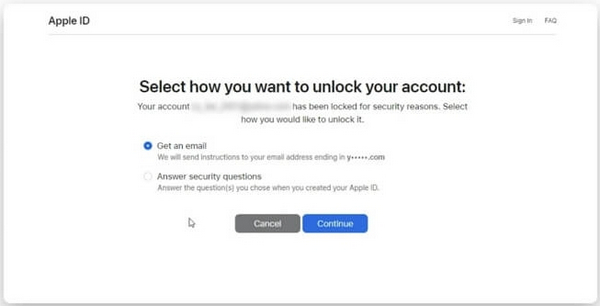
ขั้นตอนที่ต้องปฏิบัติตาม:
ไปที่ iforgot.apple.com จากอุปกรณ์ใดก็ได้
กรอก Apple ID ของคุณและรหัสยืนยันที่ด้านล่างของรูปภาพ
เลือกวิธีการกู้คืนที่คุณต้องการ: รับอีเมลหรือตอบคำถามด้านความปลอดภัย
คลิก ดำเนินการต่อ และปฏิบัติตามคำแนะนำที่กำหนดเพื่อเปลี่ยนรหัสผ่านของคุณ
สิ่งที่คุณต้องการ:
• เครือข่ายการทำงาน
• อีเมลกู้คืนหรือคำถามด้านความปลอดภัยได้รับการตอบ
วิธีที่ 3: ข้าม Apple ID โดยใช้รหัสกู้คืน (การกู้คืนบัญชี)
วิธีนี้เข้มงวดและเหมาะสำหรับบุคคลที่เปิดใช้งานการตรวจสอบสิทธิ์สองขั้นตอนร่วมกับคีย์กู้คืน 28 อักขระ หากสูญเสียคีย์ทั้งหมด บัญชีจะถูกล็อกถาวร ดังนั้นจะต้องเก็บคีย์กู้คืนไว้ในที่ปลอดภัยก่อน กู้คืน Apple ID เมื่อจำเป็น
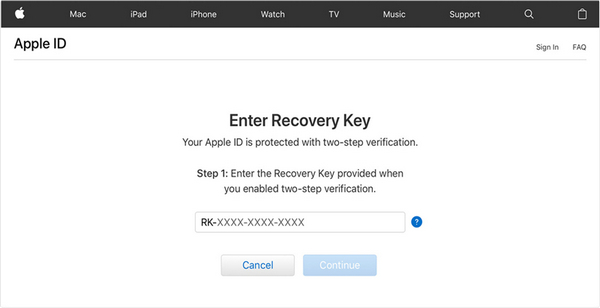
ขั้นตอนที่ต้องปฏิบัติตาม:
ไปที่ การตั้งค่า > [ชื่อของคุณ] > รหัสผ่านและความปลอดภัย บน iPhone ของคุณ
คลิกที่ การกู้คืนบัญชี และเปิดใช้งาน Recovery Key หากได้เปิดใช้งานแล้ว
ไปที่ iforgot.apple.com หลังจากเปิดใช้งาน รหัสการกู้คืน.
พิมพ์ Apple ID และรหัส CAPTCHA ของคุณเพื่อปลดล็อค
เลือกตัวเลือกเพื่อปลดล็อคด้วย รหัสการกู้คืน.
ใช้รหัสการกู้คืน 28 อักขระและทำตามขั้นตอนเพื่อเปลี่ยนรหัสผ่าน
สิ่งที่คุณต้องการ:
• รหัสการกู้คืน
• การเข้าถึงอุปกรณ์ที่มีการเปิดใช้งานการตรวจสอบปัจจัยสองชั้น
• รหัสผ่านล็อคหน้าจอของคุณ
ข้อดี
- สามารถกู้คืนบัญชีได้หลายวิธี
- การยืนยันตัวตนใช้เพื่อปกป้องข้อมูลของผู้ใช้
ข้อเสีย
- รายละเอียดบางอย่างอาจได้รับยาก ทำให้ล่าช้าหรือซับซ้อน
- คำตอบสำหรับคำถามด้านความปลอดภัยหรือคีย์การกู้คืนอาจจะไม่เคยปรากฏ
- หากวิธีการกู้คืนมาตรฐานไม่ได้ผล เวลาในการกู้คืนจะยาวนานขึ้นมาก
- หากวิธีการล้มเหลว การกู้คืนบัญชีจะต้องใช้เวลาหลายวัน
ส่วนที่ 3 ทางเลือกที่ดีที่สุด - วิธีปลดล็อค Apple ID โดยไม่ต้องใช้รหัสผ่าน
คุณไม่สามารถเข้าถึงอุปกรณ์ Apple ได้เนื่องจากข้อมูลประจำตัวถูกล็อคใช่ไหม? imyPass iPassGo ให้การเข้าถึงทั้งหมดได้อย่างง่ายดายโดยไม่ต้องใช้รหัสผ่าน ข้ามข้อจำกัด ID ที่กำหนดโดย Apple การปลดล็อกอุปกรณ์ของคุณเป็นเรื่องง่าย ไม่ว่า iPhone, iPad หรือ iPod จะเป็นของมือสอง ปิดใช้งาน หรือถูกล็อก
ไม่ว่าอุปกรณ์ของคุณรองรับ iOS เวอร์ชันใด รวมถึง 18 ล่าสุด การปลดล็อคก็ไม่เคยรวดเร็วและปลอดภัยเท่านี้มาก่อน

ดาวน์โหลดมากกว่า 4,000,000+ ครั้ง
ลบ Apple ID ออกจากอุปกรณ์ใดๆ โดยไม่ต้องใช้รหัสผ่าน อีเมล หรือหมายเลขโทรศัพท์ที่เชื่อถือได้
ปฏิบัติตามขั้นตอนบนหน้าจอที่ชัดเจน ซึ่งเหมาะสำหรับผู้เริ่มต้นและผู้ใช้ที่มีประสบการณ์
ข้ามระบบ iForgot ของ Apple โดยสิ้นเชิงเพื่อการปลดล็อคที่รวดเร็วและเป็นอิสระ
ใช้งานได้กับ iPhone, iPad และ iPod ทุกเครื่อง รวมถึง iPhone 17 และ iOS 26
ปิดใช้งานโปรไฟล์ Screen Time หรือ MDM อย่างปลอดภัย โดยไม่ต้องเจลเบรกหรือล้างข้อมูล
ดาวน์โหลดและติดตั้งโปรแกรม
ถัดลงมาภายใต้ระบบ ให้เลือก Windows หรือ Mac แล้วคลิกปุ่มดาวน์โหลด จากนั้นคลิกที่ไฟล์ติดตั้งและสิ้นสุดกระบวนการติดตั้ง
เชื่อมโยงอุปกรณ์ iOS กับคอมพิวเตอร์
เรียกใช้โปรแกรมและบนหน้าจอหลัก เลือก ลบ Apple IDจากนั้นเชื่อมต่อ iPhone, iPad หรือ iPod ผ่านพอร์ต USB

ตรวจสอบตัวเลือกอุปกรณ์
หากอุปกรณ์ใช้งานบน iOS 11.4 ขึ้นไป ให้ตรวจสอบว่าการตรวจสอบปัจจัยสองชั้นเปิดอยู่และปิดใช้งานค้นหา iPhone ของฉันอยู่
เริ่มกระบวนการลบ Apple ID
ตี เริ่ม และดำเนินการตามขั้นตอนที่อธิบายตัวเองได้เพื่อเริ่มปลดล็อก แต่ละขั้นตอนจะนำเสนอให้คุณทำตามโดยไม่มีปัญหา

เสร็จสิ้นกระบวนการปลดล็อค
งานจะเสร็จสิ้นภายในไม่กี่นาที และจะสามารถเข้าถึง Apple ID ได้ คุณสามารถใช้อุปกรณ์นี้หรือเปลี่ยนเป็น Apple ID ใหม่ก็ได้

บทสรุป
ดิ เว็บไซต์ปลดล็อค iforgot.apple.com เป็นตัวเลือกที่เชื่อถือได้และปลอดภัยสำหรับการกู้คืน Apple ID ของคุณผ่านวิธีการตรวจสอบต่างๆ อย่างไรก็ตาม เพื่อการปลดล็อกที่เร็วขึ้นและยืดหยุ่นยิ่งขึ้นโดยไม่ต้องใช้รหัสผ่านหรือข้อมูลการกู้คืน imyPass iPassGo นำเสนอทางเลือกที่มีประสิทธิภาพในการรับสิทธิ์เข้าถึงอุปกรณ์ iOS ของคุณอย่างเต็มรูปแบบได้อย่างรวดเร็วและปลอดภัย
โซลูชั่นสุดฮอต
-
ปลดล็อก iOS
- รีวิวบริการปลดล็อค iCloud ฟรี
- บายพาสการเปิดใช้งาน iCloud ด้วย IMEI
- ลบ Mosyle MDM ออกจาก iPhone และ iPad
- ลบ support.apple.com/iphone/passcode
- ตรวจสอบ Checkra1n iCloud Bypass
- บายพาสรหัสผ่านล็อคหน้าจอ iPhone
- วิธีการเจลเบรคไอโฟน
- ปลดล็อค iPhone โดยไม่ต้องใช้คอมพิวเตอร์
- บายพาส iPhone ล็อคอยู่กับเจ้าของ
- รีเซ็ต iPhone เป็นค่าเริ่มต้นจากโรงงานโดยไม่มีรหัสผ่าน Apple ID
-
เคล็ดลับ iOS
-
ปลดล็อค Android
-
รหัสผ่าน Windows

